Что такое шаблон Revit и зачем он нужен. Зачем нужен файл общих параметров.
Использовать Revit без шаблонов (или же с шаблонами, которые идут в комплекте с установкой) – не то чтобы невозможно, но очень неудобно и неэффективно. У любого специалиста с опытом работы в Revit никогда не возникает вопрос – «Зачем нужен настроенный шаблон для нового проекта?». Шаблоны для разных дисциплин содержат необходимые семейства, настроенные шаблоны видов с готовыми фильтрами, настроенные спецификации и заполненные параметры проекта. Основная ценность шаблонов ADSK_RU - это подробное описание и поддержка, которая осуществляется, по сути, бесплатно. Проводятся вебинары, обсуждаются подробности на форуме Autodesk. Уже тот факт, что сами шаблоны загружены на официальный сайт Autodesk,говорит о том, что они проверены и высоко оценены. На сайте Autodesk есть шаблон «BIM-СТАНДАРТ. ПЛОЩАДНЫЕ ОБЪЕКТЫ. Версия 2.0», шаблоны ADSK_RU соответствуют этим требованиям. Кроме того, очень важна связка шаблонов ADSK_RU с файлом общих параметров ФОП2019. ФОП2019 используется в семействах, затем эти параметры выводятся в марки, ведомости, используются в фильтрах видов. Автор самого шаблона ЭОМ - Иван Левицкий (BIM2B).
Идеология работы в шаблоне
Итак, мы создали новый проект на основе шаблона для электрики. Как всегда, загружаем связанный файл архитектуры (конструкций). Выравниваем, по необходимости следим за тем, чтобы базовая точка совпала с пересечением осей А и 1. Если нужно получить координаты из архитектуры – получаем (При этом мы не сможем пользоваться эквивалентами в размерах, обмеряющих стены и другие элементы архитектуры для выравнивания элементов электрики. Зато мы теперь точно работаем в нужных координатах). Связанный файл желательно прикрепить - чтобы точно знать, что связь не сдвинется. Обязательно ставим галочку «граница помещения» в свойствах типа для связанного файла, иначе не сможем расставлять пространства.
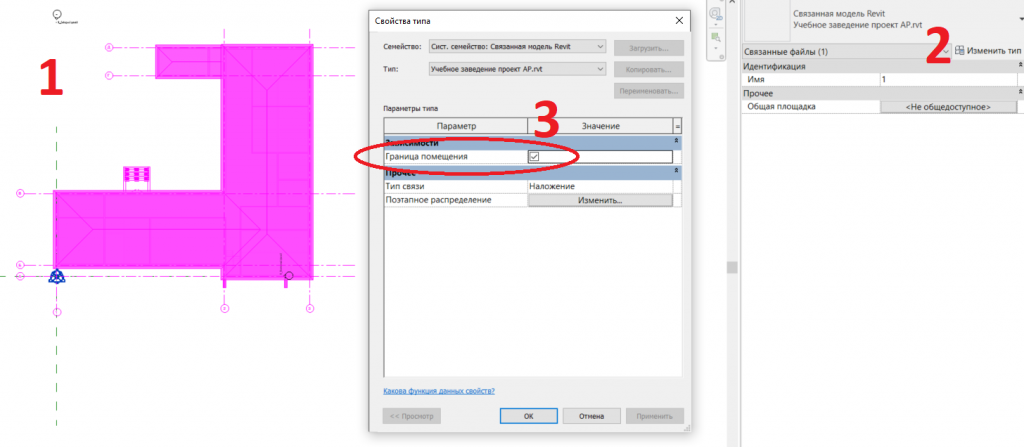
Далее – создание уровней, видов, осей, размещение и именование пространств. Это азы моделирования, и делать это можно по-разному – скриптами, плагинами, макросами, оси и уровни - мониторингом из архитектуры, или вручную. У каждого способа есть и плюсы и минусы, нужно продумать как все сделать быстрее и рациональнее, от самого объекта зависит – какой способ оптимальный. У копирования осей с помощью команды «Копирование и мониторинг» из меню «Совместная работа» есть существенный минус – иногда оси перестают быть параллельными, при установке параллельного размера «гуляют» значения в зависимости от изменения расположения размера вдоль оси. Поэтому лучше оси разместить другими методами - вручную, скриптом или другими средствами автоматизации. Еще можно скопировать оси через буфер обмена из архитектуры с выравниванием по текущему виду в проекте электрики. Затем уже можно выполнить команду «мониторинг» (без копирования) осей нашей модели с осями архитектурной модели. Не забывайте пользоваться проверочными размерами с точностью до 0.001 мм. Если такого нет – добавьте тип и настройте сами точность единиц в свойствах нового типа семейства «Размер».
Дальше начинается непосредственно размещение элементов электрики – щиты, освещение, розетки и т.д. Создаются электрические цепи, системы коммутации. Прокладываются кабельные трассы – короба и лотки. Для этого тоже можно применять различные плагины: расстановка светильников, обмен сDiaLux, плагины для расстановки лотков и шин от производителей, и т.д.
На следующем скриншоте применены фильтры вида для электрических семейств – по последней цифре номера цепи. Красным цветом выделены неподключенные приборы. (проект - пример отSchneider-Electric). Эти фильтры уже есть в шаблоне, нужно их добавить в свойствах вида и назначить цвета. Я добавил фильтры с теми же цветами для лотков и коробов.
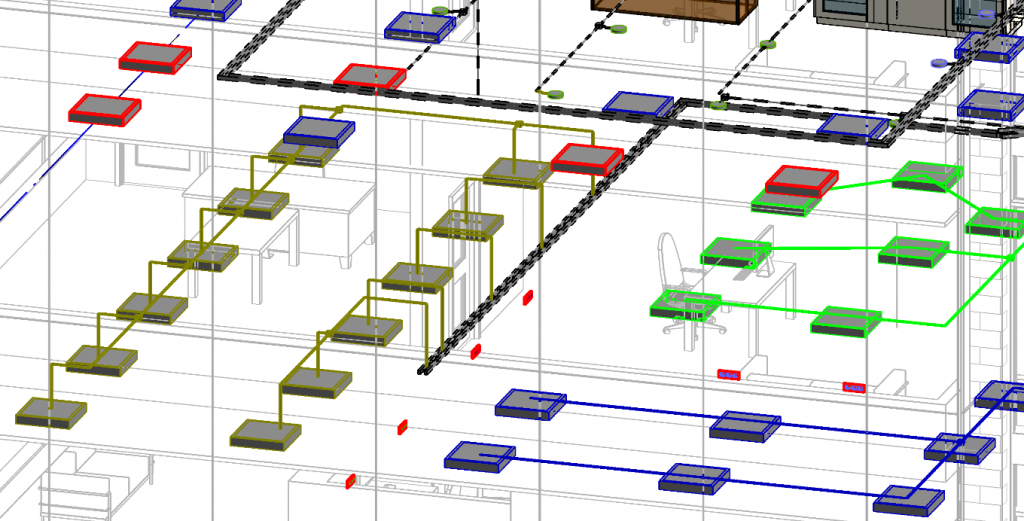
А вот на плане этажа цвета изменены в свойствах вида для разных категорий (проект - пример отSchneider-Electric).
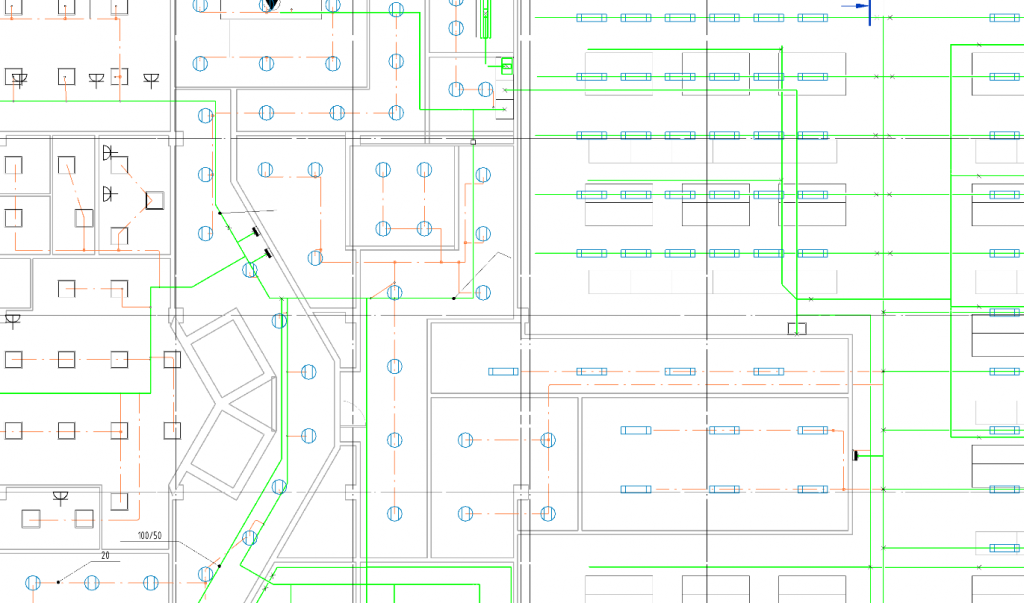
На следующем скриншоте - семейство категории «Элементы узлов» (обозначение стояка) включены в цветовые фильтры по тому же общему параметру, что и короба, поэтому принимают тот же цвет. (проект жилого дома). Такие фильтры несложно создать самому, главное – использовать для фильтрации один и тот же параметр, который есть и у коробов и у «Элементов узлов».
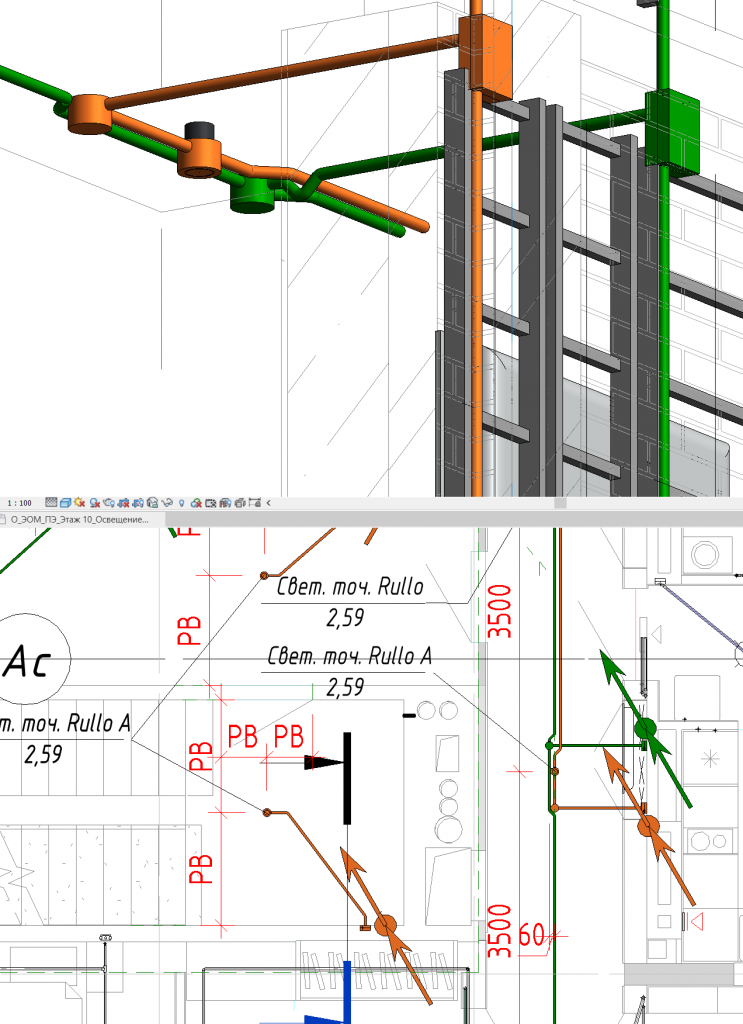
Спецификации в шаблоне уже настроены, и заполнятся автоматически всеми элементами проекта. В описании шаблона подробно объясняется, какие вспомогательные спецификации нужно заполнить, чтобы итоговые, оформленные спецификации заполнились корректно (стр. 320 Описания и далее).
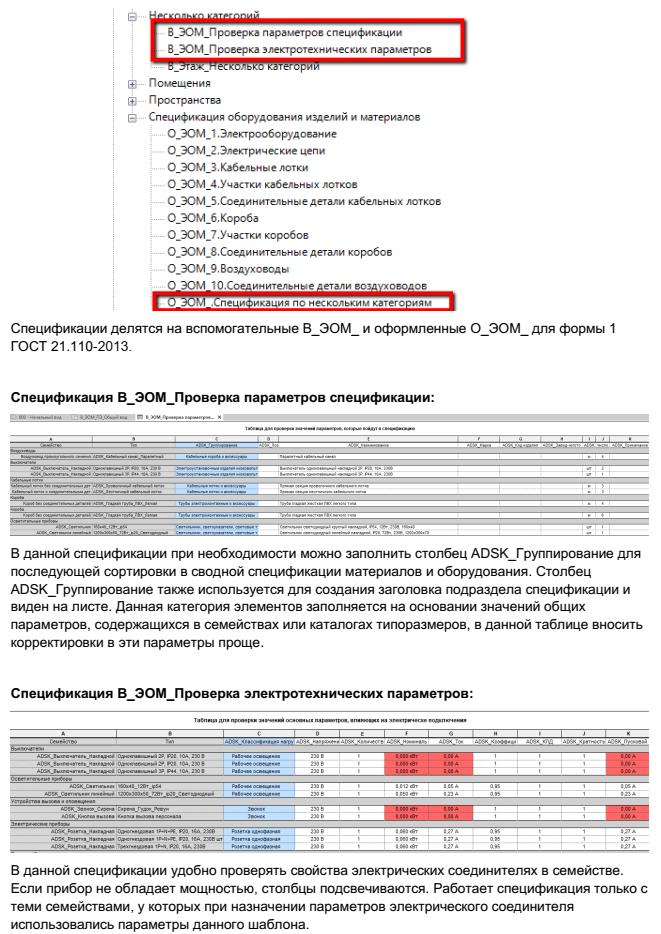
В числе прочих, заполняется ведомость потребности труб и кабелей, кабельный журнал оформлен по ГОСТ, уже заполнен в шаблоне и может быть дополнен необходимыми Вам позициями. (стр. 331 Описания). Остается только разместить ведомости на листах.
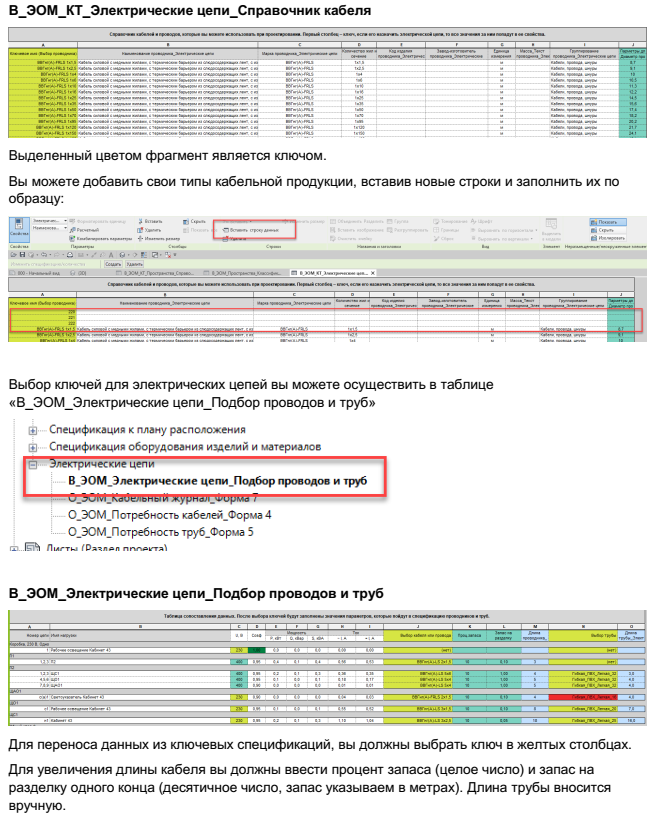
Таким образом, становится очевидным, что без прочтения описания шаблона самые важные функции останутся без применения.
Использование дополнительных плагинов.
Ранее в нашем блоге уже были рассмотрены полезные плагины. Приведу ссылки на них для ознакомления. Информация могла немного устареть, но общие принципы остались те же. Актуальную информацию Вы сможете найти на ресурсах разработчиков.
Часть 1: https://infars.ru/blog/obzor-besplatnyh-plaginov-dlya-revit-2019-1/
Часть 2: https://infars.ru/blog/obzor-besplatnyh-plaginov-dlya-revit-2019-chast-2/
Ниже дополню данный материал еще парочкой полезных инструментов, улучшающих работу вRevitнад ЭОМ.
1. BIM Electrical DesignотSchneider Electric.Бесплатный. Вот краткий список функционала продукта:
- Электротехнические расчёты.
- BIM Electrical Design обеспечивает автоматизацию расчетов параметров электрических цепей, освобождая проектировщика от одной из самых рутинных операций в работе.
- Расчёт нагрузок
- Расчёт потерь напряжения в кабеле по ГОСТ Р 50571.5.52-2011
- Расчёт токов короткого замыкания в соответствии с ГОСТ 28249-93
- Расчёт симметричности нагрузки
- Кабельные линии.
- Располагая лотки и короба стандартными средствами Revit, вы задаете нужную конфигурацию прокладки кабелей и полностью контролируете процесс трассировки цепей и выбор кабелей.
- Расчет длин кабелей по реальным трассам
- Подбор кабелей по типу, количеству и сечению жил
- Расчет заполняемости кабельных лотков
- Трассировка цепей при помощи марок
- Трассировка цепей в режиме обозначения на видах
- Подбор оборудования.
- Проектировщик задает правила, в соответствии с которыми производится подбор защитно-коммутационной аппаратуры.
- Подбор аппаратов защиты и дополнительного оборудования
- Доступно оборудование линеек Acti 9 и ComPact NSX (токи до 630А)
- Возможность ручного выбора, блокировка от дальнейших изменений
- Отчеты. Схемы.
- В результате вы получаете:
- Однолинейные схемы по ГОСТ 21.613-2014, ГОСТ 21.608-2014
- Кабельный журнал ГОСТ 21.613-2014, форма 7
- Спецификация по ГОСТ 21.110-2013
Далее вы увидите часть проекта, созданного на основе шаблонаADSK_ЭЛ и оформленнуюс помощью плагина Schneider Electric однолинейнуюсхему:
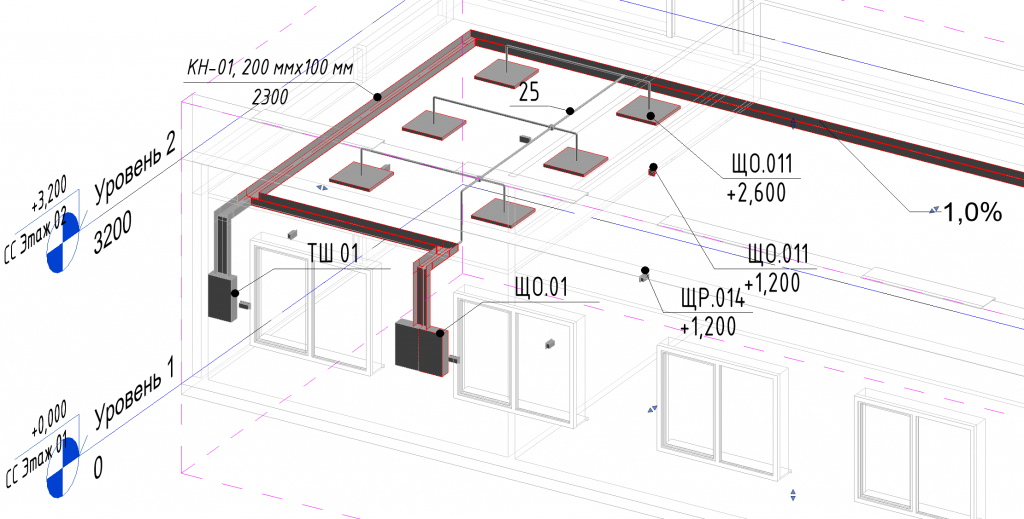
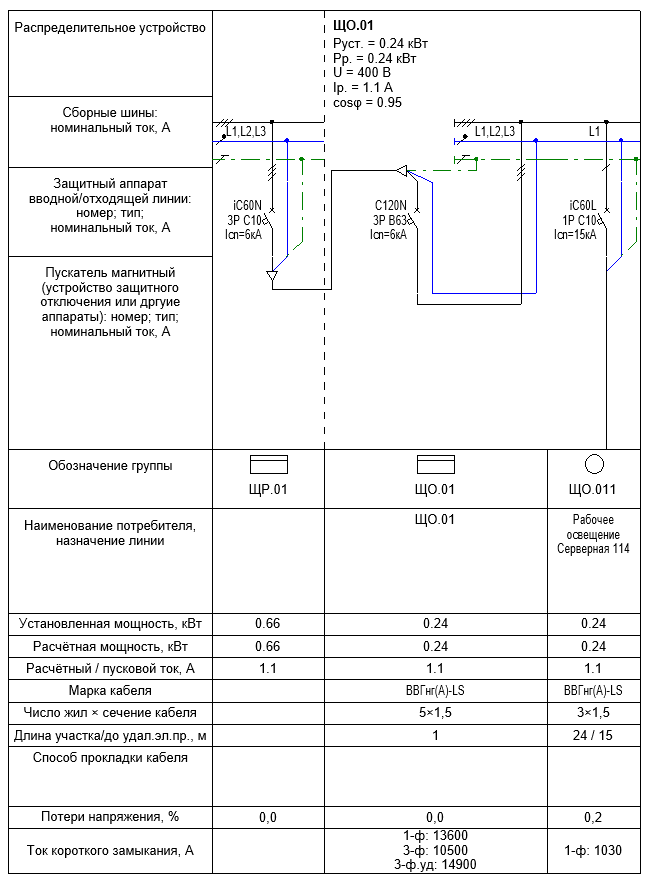
2. TeslaBIM. Бесплатный.
Есть канал в Telegram с очень оперативной поддержкой.
Очень подробное описание и видео на сайте.
Основная идея Программы заключается в максимальном использовании стандартного функционала Revit. Всё что касается работы на планах не требует введения каких-либо ограничений, правил работы или дополнительных скриптов. Электрические цепи должны создаваться обычными средствами Revit. Создание принципиальных однолинейных расчётных схем и спецификации к проекту - задача Tesla. На данном этапе развития Программы однолинейные схемы представляют собой шаблон высокой степени готовности. То есть требуют участия пользователя при выборе типов панелей, приборов учёта электроэнергии, и защиты на вводах ВРУ. Проверка селективности также остаётся за пользователем. При наличии шаблонов схем, выполнение стадии Р ЭОМ сводится по большей части к выполнению планов. Электротехнические расчёты происходят автоматизированно. Однако Tesla можно использовать и для выполнения стадий П.
- R-BIM. Бесплатный. Проектирование слаботочных систем.
- STF экспорт светильников в ДиаЛюкс. Бесплатный.
- Kartsup Суперфильтр, Менеджер листов. Платный. При регистрации на сайте выдается возможность бесплатно установить несколько плагинов.
- Кабельные лоткиOSTEC. Бесплатный.
- Кабельные лотки и шины DKC. Бесплатный.






.svg)

.svg)



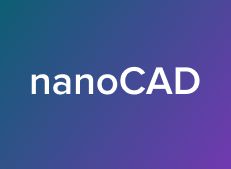






 Заказать обратный звонок
Заказать обратный звонок